طريقة استرجاع الصور المحذوفة من الايفون عن طريق الايكلاود
هل بحثت عن طريقة استرجاع الصور المحذوفة من الايفون عن طريق الايكلاود؟ اقرأ هذا المنشور للحصول على طريقة جديدة وموثوقة لاسترجاع الصور من الاي كلاود الى جهاز iPhone أو iPad أو iPod touch، أو إلى جهاز Mac أو جهاز PC.
لقد حذفت بعض صوري عن طريق الخطأ أمس. كيف ارجع صوري القديمه من الايكلاود إلى جهاز iPhone؟ يمكن لأي شخص أن تعطيني بعض الاقتراحات؟
بشكل عام، يمكنك استرجاع الصور من icloud من خلال زيارة iCloud عبر الإنترنت لتصدير الصور طالما قمت بتمكين مكتبة صور iCloud على iPhone أو iPad أو iPod touch، أو استعادة الصور من نسخة iCloud الاحتياطية التي تحتوي على الصور التي تحتاجها.
ولكن لسوء الحظ، إذا قمت بحذف الصور من iPhone أثناء تشغيل مكتبة صور iCloud، فقد تتم إزالتها أيضًا من مكتبة iCloud عبر الإنترنت بسبب ميزة المزامنة التلقائية. في هذا الوقت، قد تعمل استعادة الصور من نسخة iCloud الاحتياطية، ومع ذلك، سيتم استبدال جميع البيانات الموجودة على أجهزة iOS بالمحتوى الموجود في نسخة iCloud الاحتياطية.
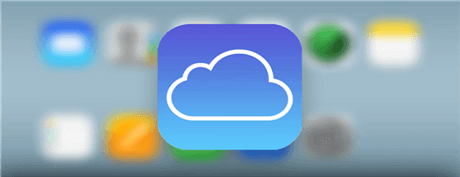
كيفية استعادة الصور من نسخة احتياطية في iCloud
في هذا المنشور، نقدم لك طريقة استرجاع الصور المحذوفة من الايفون عن طريق الايكلاود دون الاستعادة الكاملة ومسح البيانات.
باستخدام مستخرج النسخ الاحتياطي الممتاز على iCloud، يمكنك بشكل انتقائي استرداد صور iCloud إلى جهاز الكمبيوتر، أو إلى جهاز iPhone 11/12/13/14/15 أو iPad أو iPod touch.
تحقق من الفيديو على Youtube لمعرفة كيفية استرجاع الصور المحذوفة من الايفون بدون نسخة احتياطية:
مقدمة موجزة عن برنامج PhoneRescue for iOS
لمساعدتك في استعادة الصور المحذوفة من iCloud، يوصى بشدة باستخدام برنامج PhoneRescue for iOS، والذي وثق به الملايين من مستخدمي iOS لاستعادة البيانات.
أولا، دعنا نتحقق من ميزاته البارزة أدناه:
- استعادة الصور دون مسح البيانات السابقة.
- عرض ملفات النسخ الاحتياطي واستعادة الصور التي تريدها بشكل انتقائي.
- تتم استعادة الصور مباشرة إلى تطبيق الصور على iPhone أو حفظها على جهاز الكمبيوتر الخاص بك (جهاز PC أو جهاز Mac).
- تنزيل الصور من نسخة iCloud الاحتياطية وإدارتها في الكمبيوتر محليًا، لن تكشف عن بياناتك الشخصية.
- إلى جانب الصور، يدعم أيضًا استعادة الرسائل والفيديوهات وجهات الاتصال والملاحظات والتقويمات والملفات المحذوفة الأخرى من النسخ الاحتياطي على iCloud.
تحميل مجاني * 100% آمن ونظيف
استخراج الصور من نسخة احتياطية في iCloud إلى iPhone بدون استعادة
باستخدام برنامج PhoneRescue، تحتاج فقط إلى 5 خطوات لاستعادة الصور من نسخة iCloud الاحتياطية إلى iPhone.
الخطوة الأولى: قم بتنزيل برنامج PhoneRescue for iOS على جهاز الكمبيوتر> اختر الاسترجاع من iCloud> انقر فوق الزر التالي لتسجيل الدخول إلى حساب iCloud.
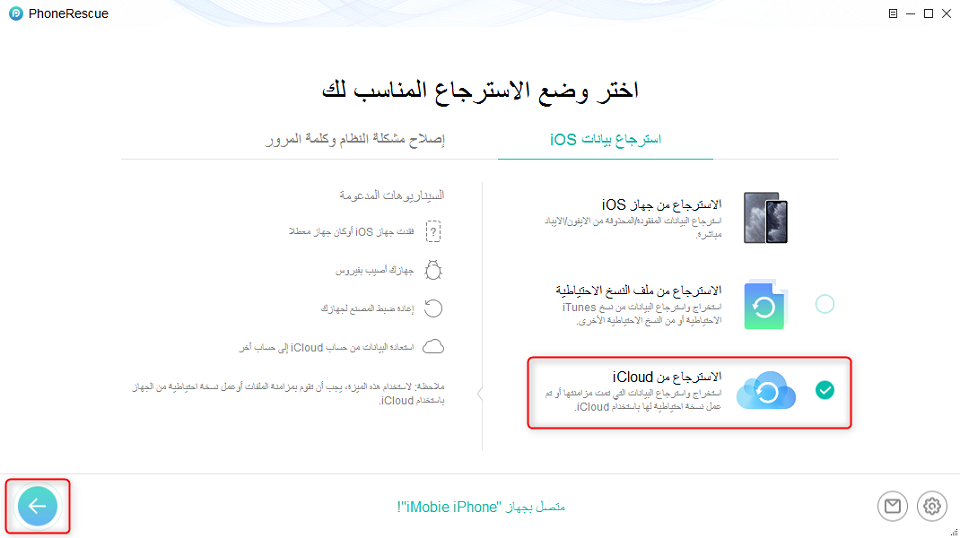
انقر فوق الاسترجاع من iCloud
الخطوة الثانية. في هذه الواجهة، يمكننا أن نرى العديد من الخيارات. هنا نختار خيار نسخ احتياطي.
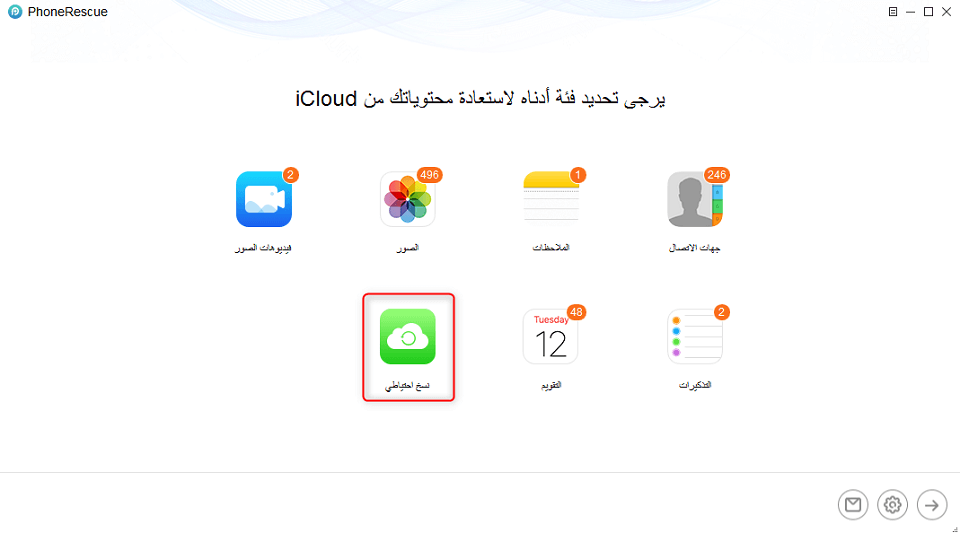
اختر خيار نسخ احتياطي في iCloud
الخطوة الثالثة. حدد نسخة احتياطية واحدة على iCloud> انقر فوق الزر مقارنة إذا كنت تريد معرفة الاختلافات بين النسخ الاحتياطية> انقر فوق علامة التبويب التالي لمتابعة العملية. ثم ستظهر شاشة لتمكينك من اختيار البيانات التي ترغب في استعادتها> اضغط على الصور فقط وانقر فوق الزر موافق لتنزيل النسخة الاحتياطية. بعد اكتمال العملية، حدد نسخة احتياطية واحدة على iCloud وانقر فوق التالي لتحليل و الوصول إلى المحتوى الموجود فيه.

اختر الصور لتنزيلها
الخطوة الرابعة. حدد الصور على الجانب الأيمن> اختر الصور التي تريد استردادها> انقر فوق الزر إلى الجهاز لإعادتها إلى تطبيق الصور الخاص بـ iPhone مباشرة أو انقر فوق الزر إلى الكمبيوتر لاستعادتها إلى جهاز الكمبيوترالشخصي أو جهاز كمبيوتر Mac.
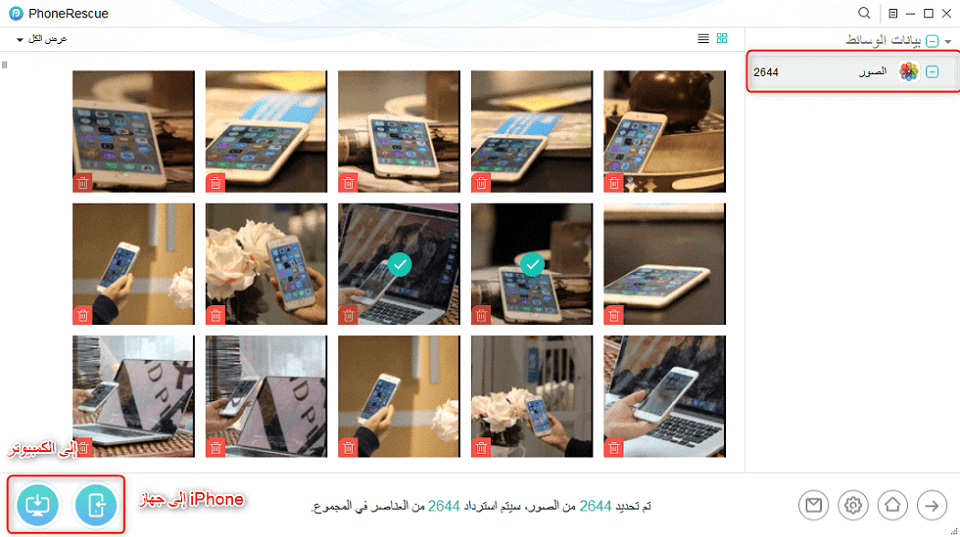
استرجاع الصور إلى جهاز الكمبيوتر أو جهاز iPhone
إذا لم تعثر على الصور التي تريدها، فربما لأنها غير موجودة في ملف النسخ الاحتياطي هذا. يمكنك تجربة ملف نسخ احتياطي آخر للتحقق منه، أويمكنك استعادتها مباشرة من جهاز iPhone أو iPad بدون نسخ احتياطي.
PhoneRescue for iOS – استرجاع الصور المحذوفة من الايفون
- استرجع الصور من الايفون حتى بدون نسخ احتياطي.
- لا ضرر على البيانات الموجودة ولا حاجة لاستعادة جهاز iPhone بالكامل.
- استرجع الصور من النسخة الاحتياطية في iTunes أو iCloud مباشرة.
- يتوافق مع جميع أجهزة iPhone وإصدارات iOS، نظيفة وآمنة 100%
تحميل مجاني100% آمن ونظيف
تحميل مجاني100% آمن ونظيف
تحميل مجاني * 100% آمن ونظيف
كيفية استرجاع الصور من icloud عبر المجلد المحذوف مؤخرًا
إذا حذفت صورًا عن طريق الخطأ في الأيام القليلة الماضية، فيمكنك العثور على الصور المحذوفة واستعادتها من خلال المجلد المحذوف مؤخرًا في iCloud. يمكنك اتباع الخطوات أدناه لاسترداد تلك الصور.
الخطوة الأولى. قم بزيارة موقع iCloud الإلكتروني في متصفح جهاز الكمبيوتر الخاص بك وقم بتسجيل الدخول إلى حساب iCloud وكلمة المرور الخاصين بك> حدد الصور في لوحة التحكم اليسرى بالصفحة الرئيسية، وبعد ذلك يمكنك رؤية الخيارات المحذوفة مؤخرًا.
الخطوة الثانية. انقر فوق هذا الخيار لعرض الصور المحذوفة مؤخرًا. من الصور المتاحة، يمكنك تحديد تلك التي تريد إرجاعها والنقر فوق الزر استرداد.
يخزن المجلد المحذوف مؤخرًا على iCloud الصور المحذوفة مؤخرًا لمدة 30 يومًا فقط. بعد ذلك الوقت، سيتم حذف العناصر نهائيًا.
استعادة الصور من نسخة iCloud الاحتياطية
إذا قمت مسبقًا بتمكين خيار مكتبة صور iCloud في الإعدادات، فيمكنك تجربة هذه الطريقة لاستعادة الصور من مكتبة صور iCloud إلى iPhone، لأن iCloud سيقوم تلقائيًا بمزامنة بياناتك مع السحابة. ومع ذلك، قبل القيام بذلك، يجب أن تتعلم عيوب هذه الطريقة: أولاً، لا يمكنك استعادة صور معينة بشكل انتقائي. ما هو أكثر من ذلك، ستتم الكتابة فوق جميع البيانات والإعدادات على iPhone.
افتح الإعدادات> iCloud> إعادة تعيين> اضغط على مسح جميع المحتويات والإعدادات لإعادة تعيين iPhone إلى الجديد> بعد ذلك، قم بتشغيل الجهاز واتبع التعليمات حتى تصل إلى شاشة التطبيقات والبيانات.
انقر فوق الاستعادة من نسخة iCloud الاحتياطية> ثم حدد نسخة احتياطية بناءً على وقت النسخ الاحتياطي وحجم البيانات. بشكل عام، طالما قمت بنسخ صورك احتياطيًا باستخدام iCloud، يمكنك بالتأكيد استعادة الصور من تدفق صور iCloud بهذه الطريقة.
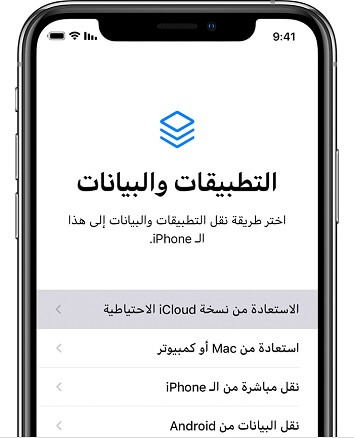
الاستعادة من نسخة iCloud الاحتياطية
الخلاصة
إذا كانت هناك بعض الصور المهمة في نسخة iTunes الاحتياطية بدلاً من iCloud، فيمكنك أيضًا استخدام برنامج PhoneRescue أو AnyTrans لاستخراجها. وفي الواقع، يمكنك استخراج أكثر من صور من iTunes أو iCloud. على سبيل المثال، يتيح لك برنامج PhoneRescue إمكانية الحصول على أكثر من 31 نوعًا من الملفات من نسخة iTunes أو iCloud الاحتياطية. فلماذا لا تقوم بتنزيل برنامج PhoneRescue لاسترجاع الصور من icloud الآن؟
المزيد من المقالات ذات الصلة
الإجابات عن الأسئلة المتعلقة بالآراء حول المنتج؟ اتصل بفريق الدعم الفني للحصول على حل سريع>

